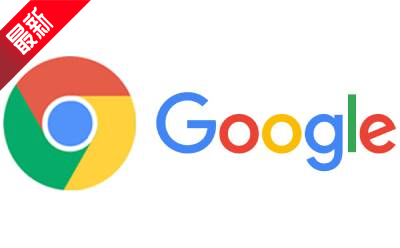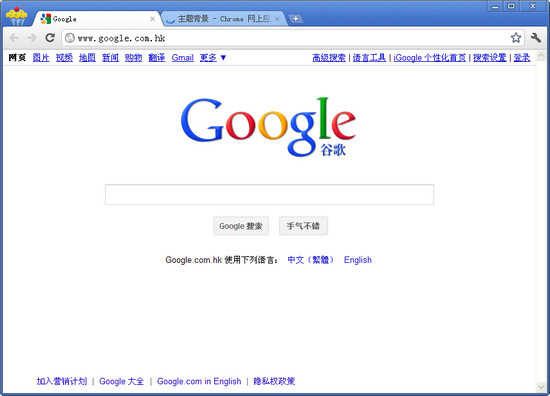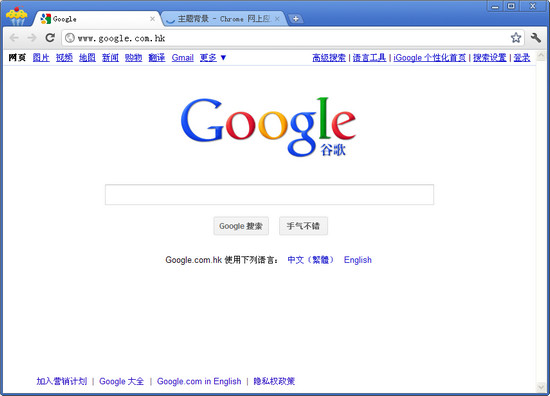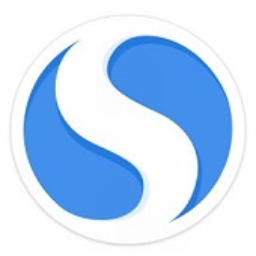谷歌浏览器又称Google Chrome,是一个由Google(谷歌)公司开发的开放原始码网页浏览器。该浏览器是基于其他开放原始码软件所撰写,包括WebKit和Mozilla,目标是提升稳定性、速度和安全性,并创造出简单且有效率的使用者界面。软件的名称是来自于又称作「Chrome」的网络浏览器图形使用者界面(GUI)。华军软件宝库为你提供谷歌浏览器免费下载,快来体验吧!
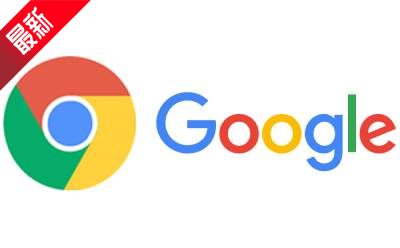
谷歌浏览器软件功能
阅读模式
自动去除网页广告和杂乱元素,提供纯净阅读体验,支持调整字体、背景色和亮度。
实时字幕
为视频播放添加 AI 生成的实时字幕(支持 10+ 语言),适合听力障碍者或外语学习。
多设备同步
通过 Google 账号同步书签、历史记录、密码、扩展程序等数据至所有设备(Windows/macOS/Linux/Android/iOS)。
语音搜索与语音输入
支持“OK Google”唤醒语音搜索,或通过麦克风直接输入文字(适合移动端便捷操作)。
滚动截屏(实验性功能)
通过 Chrome Flags 启用后,可截取整个网页的长截图(需手动滚动拼接)。
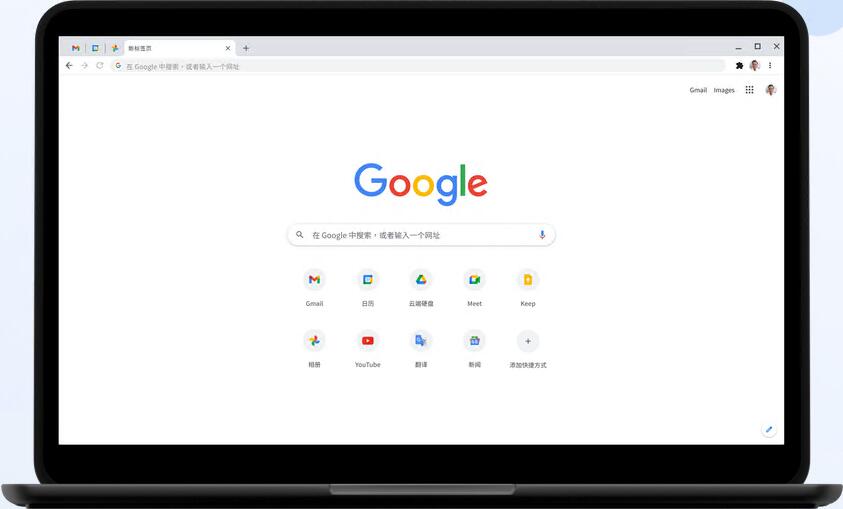
谷歌浏览器软件特色
Chrome Web Store
提供数万款扩展程序(Extensions)和主题(Themes),涵盖广告拦截、密码管理、生产力工具等类别。
热门扩展推荐:
uBlock Origin:轻量级广告拦截器。
Bitwarden:开源密码管理器。
Dark Reader:全局暗黑模式切换。
Grammarly:语法与拼写检查。
主题定制
更换浏览器背景、标签页样式和颜色方案,打造个性化界面。
快捷键自定义
支持修改常用快捷键(如 Ctrl+T 新建标签页),适应不同操作习惯。
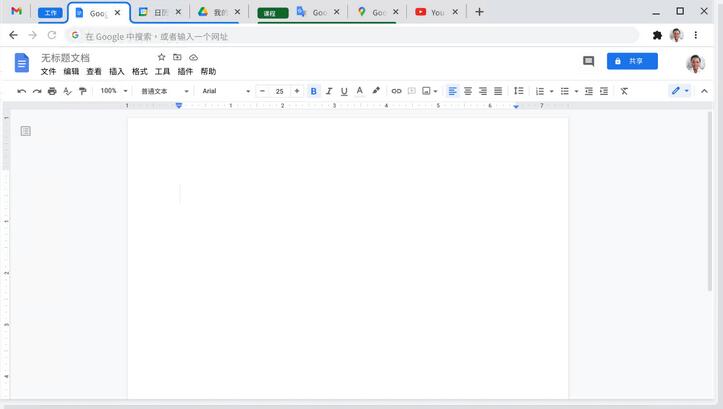
谷歌浏览器使用方法
谷歌浏览器快捷功能:
Ctrl+N 打开新窗口
Ctrl+T 打开新标签页
Ctrl+Shift+N 在隐身模式下打开新窗口
Ctrl+O,然后选择文件 在谷歌浏览器中打开计算机上的文件
按住 Ctrl 键,然后点击链接 从后台在新标签页中打开链接,但您仍停留在当前标签页中
按住 Ctrl+Shift 键,然后点击链接 在新标签页中打开链接,同时切换到新打开的标签页
按住 Shift 键,然后点击链接 在新窗口中打开链接
Alt+F4 关闭当前窗口
Ctrl+Shift+T 重新打开上次关闭的标签页。谷歌浏览器可记住最近关闭的 10 个标签页。
将链接拖动到标签页内 在指定标签页中打开链接
将链接拖动到两个标签页之间 在标签页横条的指定位置建立一个新标签页,在该标签页中打开链接
Ctrl+1 到 Ctrl+8 切换到指定位置编号的标签页。您按下的数字代表标签页横条上的相应标签位置。
Ctrl+9 切换到最后一个标签页
Ctrl+Tab 或 Ctrl+PgDown 切换到下一个标签页
Ctrl+Shift+Tab 或 Ctrl+PgUp 切换到上一个标签页
Ctrl+W 或 Ctrl+F4 关闭当前标签页或弹出式窗口
Alt+Home 打开主页
Ctrl+B 打开和关闭书签栏
Ctrl+Shift+B 打开书签管理器
Ctrl+H 查看“历史记录”页
Ctrl+J 查看“下载”页
Shift+Escape 查看任务管理器
Shift+Alt+T 将焦点设置在工具栏上。使用键盘上的向右和向左箭头,可导航至工具栏上的不同按钮。
Ctrl+P 打印当前页
Ctrl+S 保存当前页
F5 重新加载当前页
Esc 停止加载当前页
Ctrl+F 打开“在网页上查找”框
点击鼠标中键或滚轮(只在谷歌浏览器测试版(只有英文版)中可用) 激活自动滚动。当您移动鼠标时,网页会根据鼠标的移动方向自动滚动。
Ctrl+F5 或 Shift+F5 重新加载当前页,但忽略缓存内容
按住 Alt 键,然后点击链接 下载链接
Ctrl+G 或 F3 查找与您在“在网页上查找”框中输入的内容相匹配的下一个匹配项
Ctrl+Shift+G 或 Shift+F3 查找与您在“在网页上查找”框中输入的内容相匹配的上一个匹配项
Ctrl+U 查看源代码
将链接拖动到书签栏 将链接加入书签
Ctrl+D 将当前网页加入书签
Ctrl++,或者按住 Ctrl 键并向上滚动鼠标滚轮 放大网页上的所有内容
Ctrl+-,或者按住 Ctrl 键并向下滚动鼠标滚轮 缩小网页上的所有内容
Ctrl+0 将网页上的所有内容都恢复到正常大小
谷歌浏览器常见问题
浏览器无法打开网页
解决方法:
检查物理连接和网络配置:确保网络连接稳定,并检查网络设置是否正确。
清理浏览器缓存和Cookie:通过Chrome的“清除浏览数据”功能进行清理。
禁用不必要的扩展:在Chrome设置中管理扩展程序,禁用不必要的扩展。
检查并更新浏览器:确保使用的是最新版本的Chrome浏览器。
检查系统安全软件设置:确保安全软件不会阻止Chrome访问互联网。
联系网站管理员或网络服务提供商:如果问题持续存在,可能是网站服务器或网络服务提供商的问题。
谷歌浏览器更新日志
- 全新AV1视频编码技术,高清视频占用大幅减小
- 新增窗口重命名功能:可重命名已打开的多个窗口
- 可记住窗口的配置,遇到崩溃重启会自动恢复状态
- WebXR深度API,用于改善浏览器在AR方面的体验
- 新增开发工具-性能信息叠加层,指标衡量网页性能
- 默认所有网站链接均启用SSL安全传输协议(HTTPS)
- 封锁了554端口访问,防范NAT Slipstream 2.0攻击
华军小编推荐:
谷歌浏览器一直以来是大多数网民的常用,其在网民心目中的霸主地位可见一般,强烈推荐广大用户下载谷歌浏览器使用,快来{zhandian}下载吧,另外还有{recommendWords}提供下载。